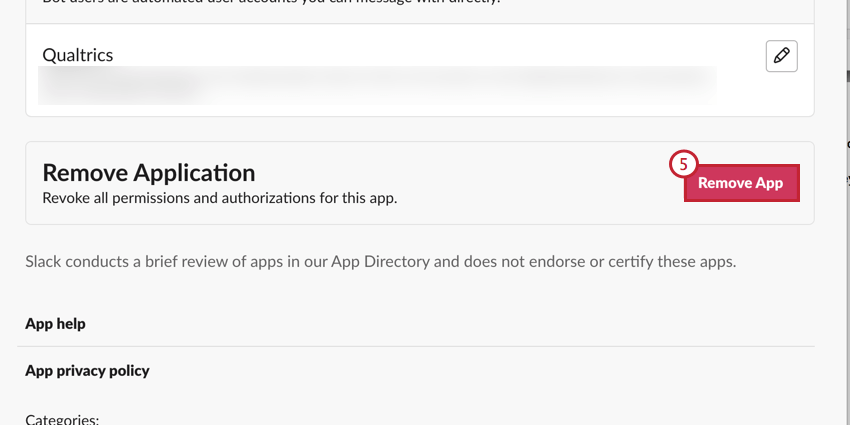Cómo enviar encuestas con la aplicación Slack
Acerca del envío de encuestas con la aplicación Slack
La aplicación Qualtrics para Slack le permite enviar sus encuestas a través de Slack. Elija una de las encuestas de su cuenta para distribuirlas a los canales y personas que opción, permitiéndoles realizar la encuesta directamente en Slack o enviándoles un enlace que pueden abrir en su navegador web o móvil.
Cómo conectar una Cuenta de Qualtrics a la aplicación Slack
Puede descargar la aplicación Qualtrics utilizando el Directorio de aplicaciones de Slack . Consulte el sitio de soporte de Slack para Cómo agregar aplicaciones a tu espacio de trabajo .
Una vez que tenga acceso a la aplicación, siga estos pasos para conectar su cuenta de Qualtrics .
- Tipo
/ qualtricsen un canal o mensaje directo.
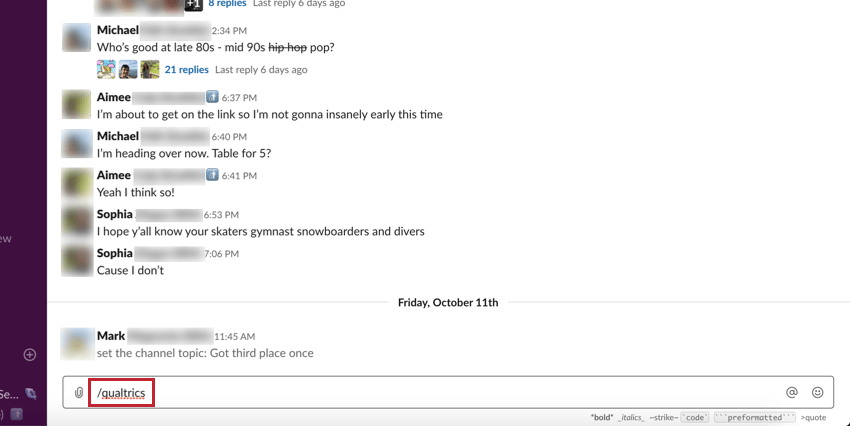
- Prensa Ingresar en su teclado para enviar.
- Se abrirá una nueva ventana en Slack. Hacer clic Conectar .
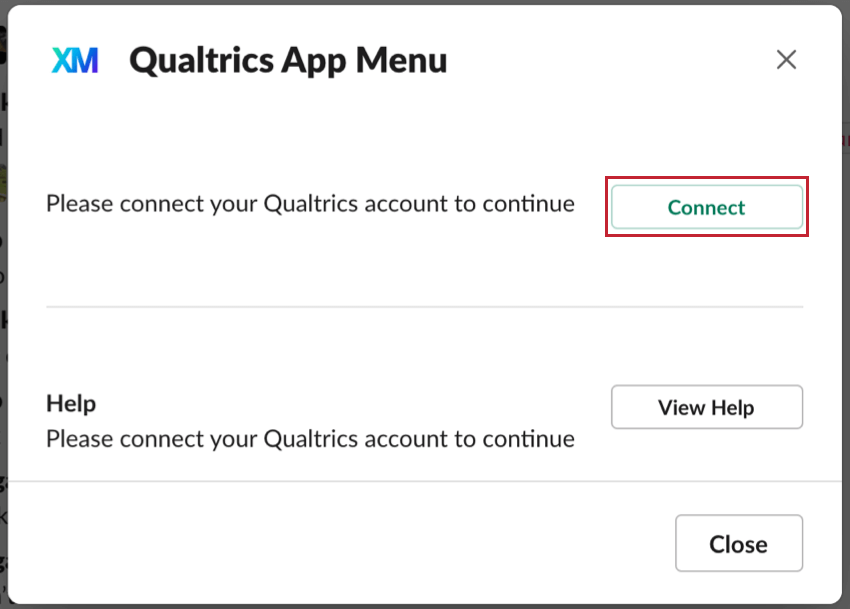
- Ingrese sus credenciales de Qualtrics .

- Hacer clic Iniciar sesión .
- Seleccionar Permitir que esta aplicación conserve el acceso durante un máximo de un año .
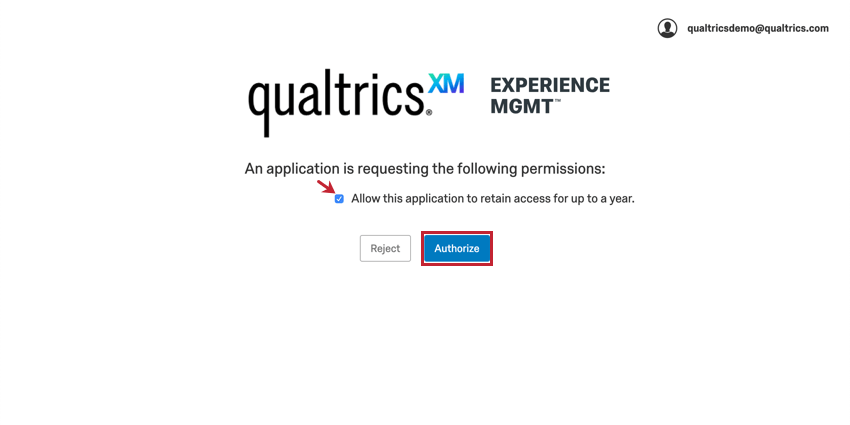
- Seleccionar Autorizar .
Slack le notificará para informarle si la autorización fue exitosa.
Solo puedes tener una cuenta Qualtrics conectada a la vez. Si desea conectarse a otra cuenta, deberá desconectar su cuenta actual.
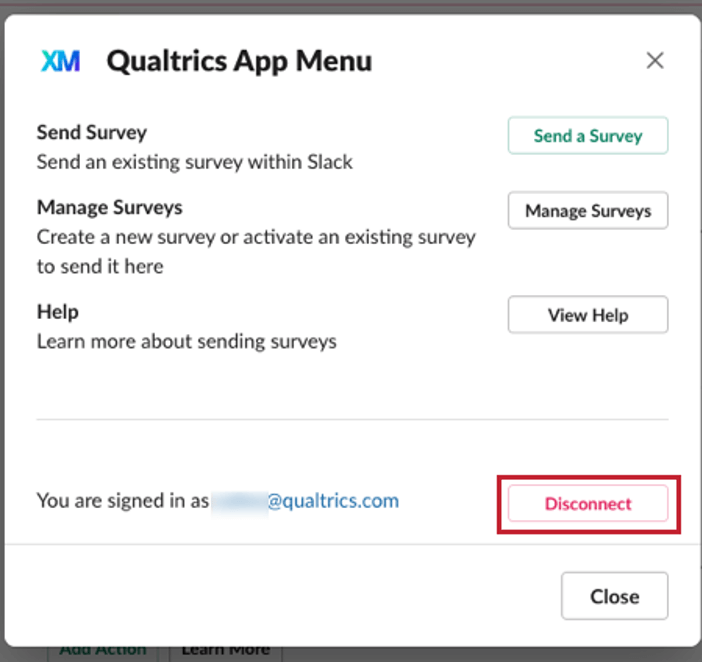
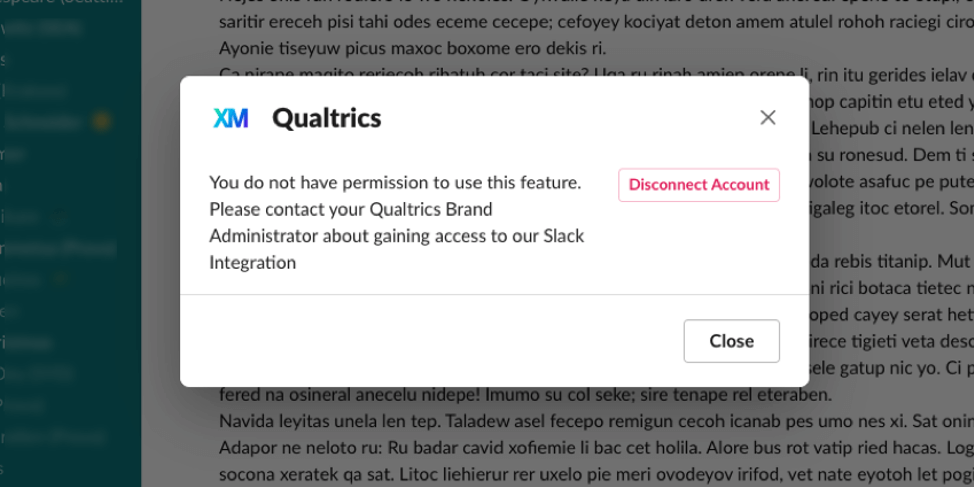
Envío de encuestas en Slack
- Tipo
/ qualtricsen un canal o mensaje directo.
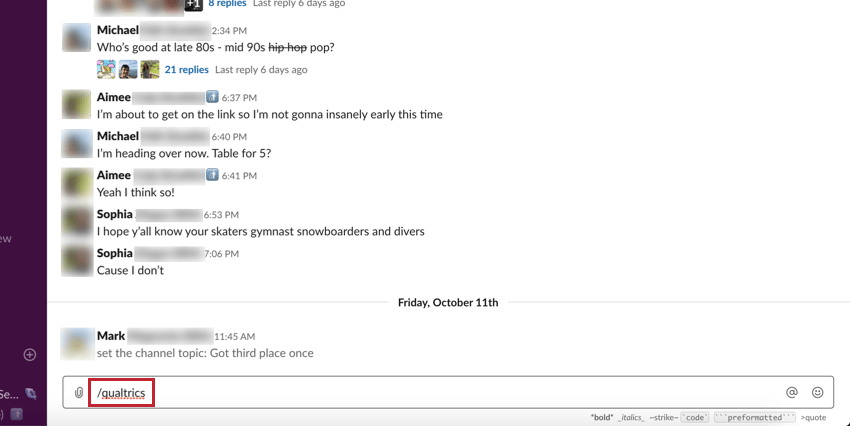
- Prensa Ingresar en su teclado para enviar.
- Se abrirá una nueva ventana en Slack. Hacer clic Enviar una Encuesta .
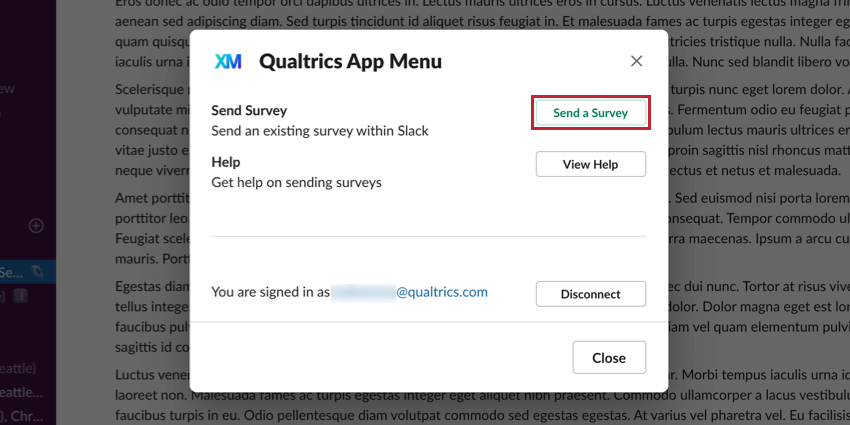
- Seleccione la encuesta que desea enviar.
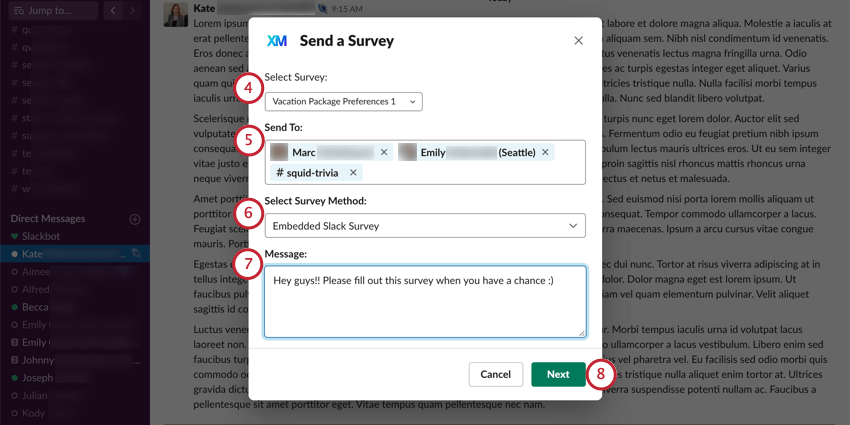 Consejo Q: Si una encuesta no aparece aquí, no ha sido activada.Consejo Q : Además de encuestas, también puedes enviar Encuestas de compromiso , proyectos 360 , proyectos conjuntos y MaxDiff .
Consejo Q: Si una encuesta no aparece aquí, no ha sido activada.Consejo Q : Además de encuestas, también puedes enviar Encuestas de compromiso , proyectos 360 , proyectos conjuntos y MaxDiff . - Agregue las personas y/o canales a quienes desea distribuir esta encuesta .
Consejo Q: No se puede distribuir en canales privados ni en conversaciones grupales.
- Seleccione el método que desea utilizar para distribuir la encuesta.
- Enlace de Encuesta externa: Cuando las personas o los canales reciban la encuesta en Slack, aparecerá en forma de un botón que dice Responda la Encuesta . Cuando los individuos/canales hacen clic Responda la Encuesta La encuesta se abrirá en su navegador web en lugar de Slack. Este método actúa como un enlace anónimo que no guarda la información de contacto del encuestado.
- Encuesta de Slack integrada: Cuando los individuos/canales hacen clic Responda la Encuesta La encuesta se abrirá en una ventana incrustada en Slack. Este método no guarda el progreso de su encuestado ni ninguna información de contacto . Dependiendo de las características de su encuesta, esta opción puede no estar disponible. Ver Cómo crear una Encuesta que se pueda integrar en Slack Para más información.
Consejo Q: Encuestas de participación estándar de Slack Sólo están disponibles como encuestas integradas. Sin embargo, las encuestas de participación anónimas se pueden enviar como un enlace de encuesta externa. Consulte la sección del enlace para obtener más información.
- Escriba un mensaje para los destinatarios de su encuesta . Este campo es obligatorio.
- Hacer clic Siguiente.
- Verifique nuevamente a sus destinatarios. Puedes realizar modificaciones de último momento, si es necesario.
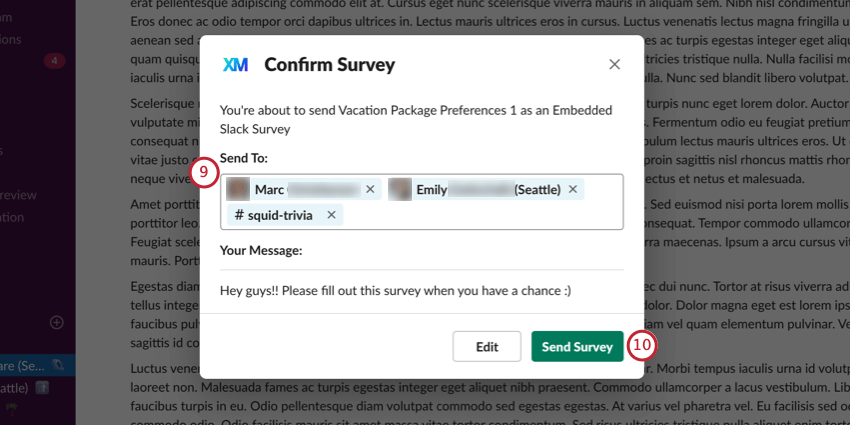 Consejo Q: Si desea realizar cambios en su mensaje o método de distribución, haga clic en Editar .
Consejo Q: Si desea realizar cambios en su mensaje o método de distribución, haga clic en Editar . - Cuando esté listo, haga clic Enviar Encuesta .
- Slack le informará que su encuesta se ha enviado correctamente.
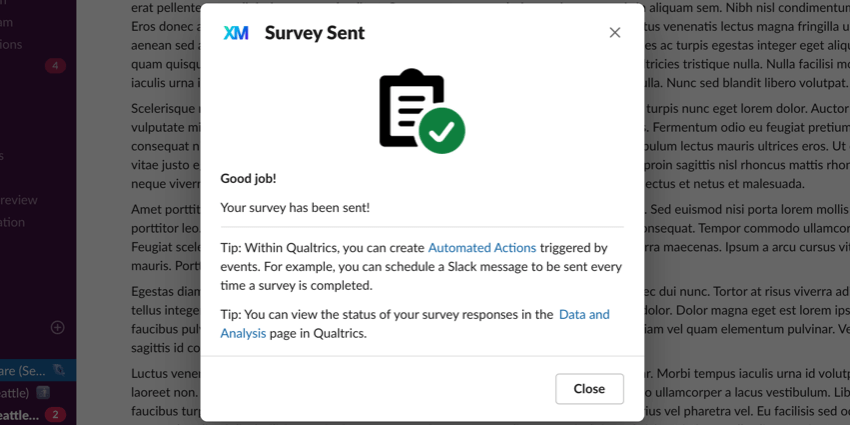
- La aplicación Qualtrics también le enviará un mensaje confirmando que su encuesta se ha enviado. Hacer clic Agregar acción ser dirigido a la Flujos de trabajo pestaña de su encuesta distribuida. Aquí, puede automatizar tareas, como enviar un correo electrónico de seguimiento o crear un ticket, según eventos de respuesta a encuesta .
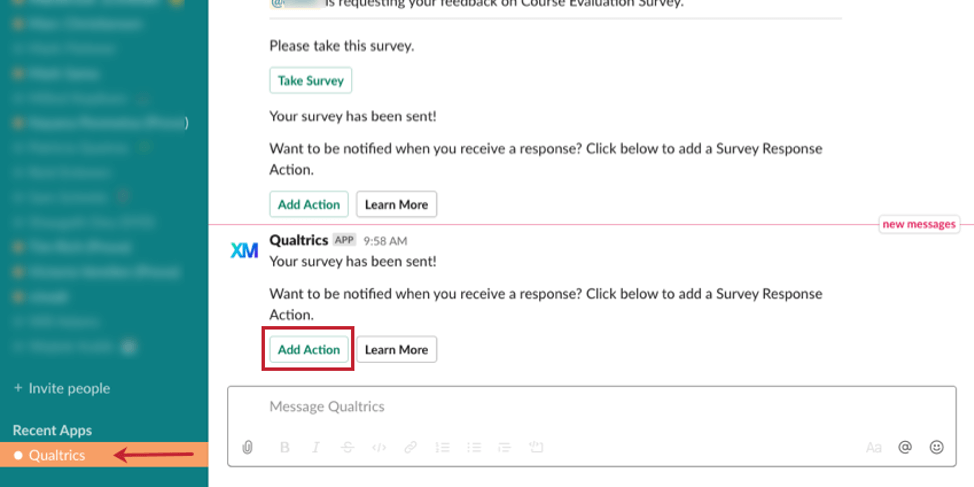
Gestionar encuestas
No te preocupes si aún no has creado o activado la encuesta que deseas enviar en Slack. La integración de Qualtrics Slack puede dirigirlo fácilmente a su cuenta de Qualtrics para administrar sus encuestas. Después Conectar su cuenta de Qualtrics a Slack , haga clic Administrar encuestas para ser llevado a tu Página de Proyectos . Desde aquí, puedes: crear una nueva encuesta o activar uno existente.
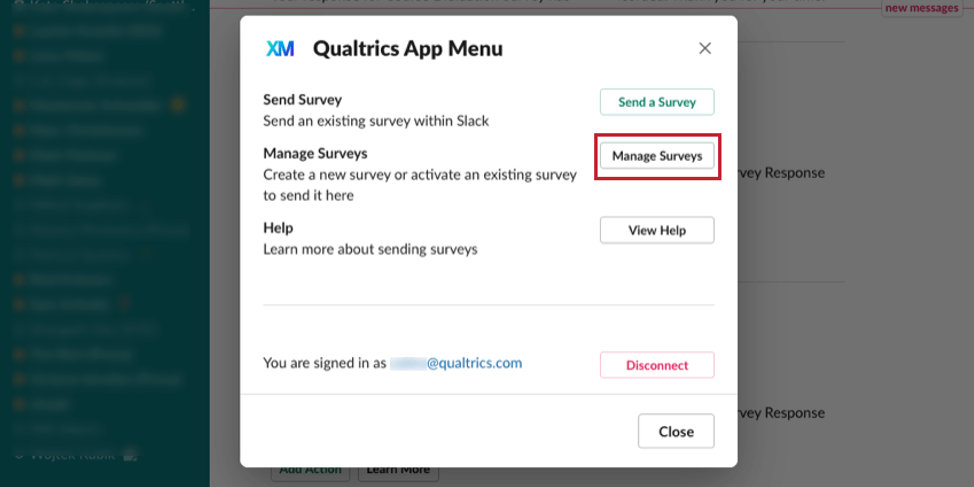
Consideraciones especiales para las encuestas de participación de Slack
Para enviar una encuesta de participación a través de Slack, debes asegurarte de que tu proyecto tenga lo siguiente:
- El Participantes en su proyecto debe tener una dirección de correo electrónico que coincida con su dirección de correo electrónico de Slack. Sólo los participantes que tengan un correo electrónico coincidente podrán acceder a la encuesta. Cada participante debe tener una dirección de correo electrónico única. Si varios participantes tienen la misma dirección de correo electrónico, no podrán realizar la encuesta.
Consejo Q: Si una persona que no es un participante válido intenta realizar la encuesta, recibirá el siguiente mensaje indicando que debe agregarse como participante.
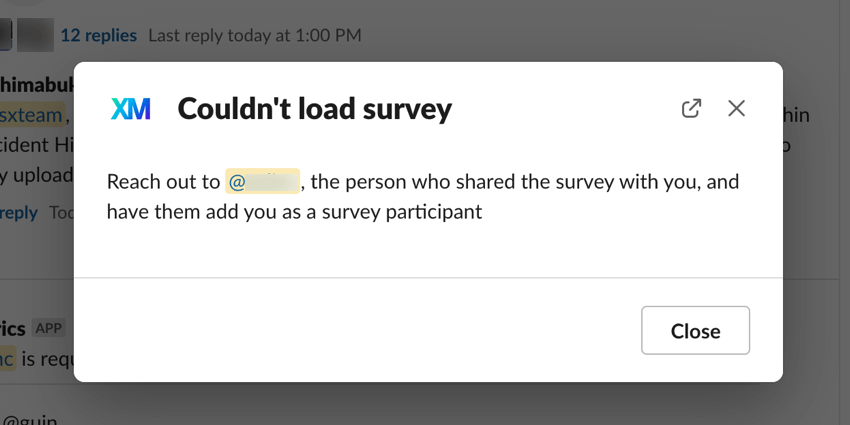
El propietario de la encuesta también recibirá un mensaje de la aplicación Qualtrics Slack informándole que alguien que no figura como participante intentó realizar la encuesta.Atención: Si distribuye a un canal grande en Slack, recomendamos asegurarse de que su lista de participante contenga a todos los miembros del canal. Esto se debe a que recibirás una notificación cada vez que un no participante intente realizar la encuesta. - Desactivar el botón anterior en Opciones de Encuesta . Esta función está habilitada de forma predeterminada en todos los proyectos EX , pero es incompatible con las encuestas de Slack.
- Desactivar repeticiones de encuesta en Opciones de Encuesta . Esta función no es compatible con las encuestas de Slack.
Una vez que su proyecto cumpla con los requisitos anteriores, ¡estará listo para enviar su encuesta! El proceso para distribuir una encuesta de compromiso es el mismo que el de una encuesta normal. Ver Envío de encuestas a través de Slack para obtener instrucciones completas.
Distribución de encuestas de participación anónimas a través de Slack
Puede distribuir una versión anónima de su encuesta de participación si no desea que sus respuestas estén vinculadas a los participantes asociados. El procedimiento para distribuir una encuesta de participación anónima es similar al de las encuestas normales, con algunos ajustes menores. Para distribuir una encuesta anónima:
- Habilitar el Enlace anónimo Opción en Opciones de Encuesta .
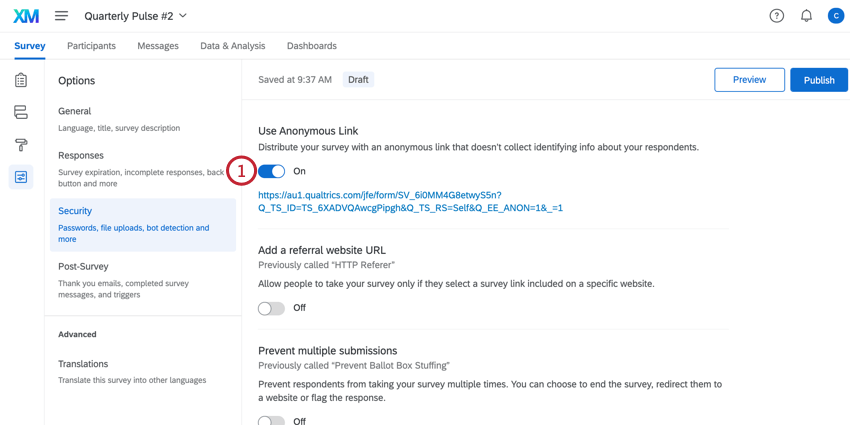
- Siga los pasos en Envío de encuestas en Slack Para distribuir su encuesta.
- Elige cómo quieres distribuir la encuesta. Puedes distribuirlo como un Encuesta de Slack integrada , donde los participantes realizan la encuesta directamente en Slack, o como un Enlace de Encuesta externa , donde la encuesta se abre en un navegador web.
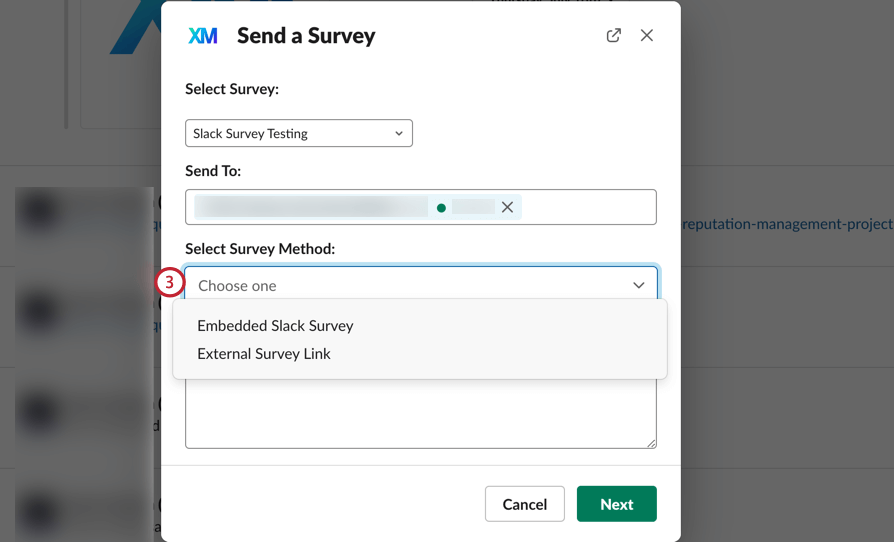
- Si elige la Encuesta de Slack incorporada como método de distribución , recibirá un mensaje de seguimiento que le preguntará si desea que las respuestas permanezcan anónimas. Puedes elegir:
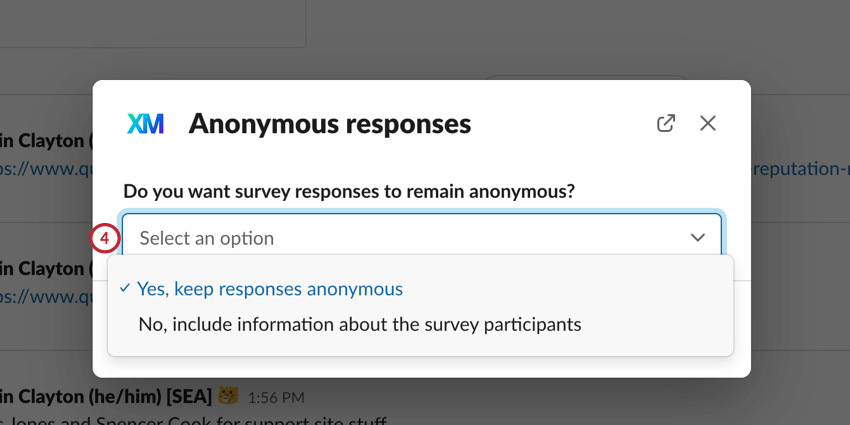
- Sí , Mantenga las respuestas anónimas :Todas las respuestas de la encuesta serán anónimas y no estarán asociadas con ningún participante.
- No , Incluir información sobre los participantes de la encuesta. :Todas las respuestas de la encuesta se asociarán con los participantes que las enviaron.
Cómo crear una Encuesta que se pueda integrar en Slack
Las encuestas integradas en Slack funcionan formulando encuesta directamente dentro de Slack, en lugar de simplemente enviar a los usuarios un enlace a la encuesta que se puede abrir en un navegador. Debido a esto, hay ciertas funciones de la encuesta que no se pueden utilizar.
Características incompatibles
Esta lista cubre todas las funciones que son incompatibles con las encuestas integradas en Slack. Se puede asumir que cualquier función no enumerada aquí es compatible.
- Entrada de texto Preguntas sobre formularios y contraseñas
- Tabla de Matriz Preguntas
- Elegir, agrupar y clasificar Preguntas
- Juntos Preguntas
- Slider Preguntas
- Suma constante Preguntas
- Temporizador Preguntas
- Subir archivo Preguntas
- Profundizar Preguntas
- Captcha Preguntas
- Punto caliente Preguntas
- Mapa de calor Preguntas
- Firma Preguntas
- Información meta Preguntas
- Resaltado Preguntas
- Orden de clasificación Preguntas
- Jerarquía organizacional Preguntas (EX)
- Índice
- Encuestas de referencia
- Autenticadores
- Opciones predeterminadas
- Lógica de visualización en la página
- Exhibición y Lógica de Ramificación Lógica basada en el tipo de dispositivo
- Grupos de Opción
- Botón anterior
- Sólo con invitación
- Protección de contraseñas Encuesta
- URL de referencia HTTP
- Evitar varias presentaciones
- Mensaje de encuesta inactiva
- Fin de los elementos de la Encuesta son compatibles, pero no se pueden configurar para redirigir a una URL o mostrar un resumen de respuestas.
Idiomas de encuesta
Si está distribuyendo una encuesta integrada de Slack en varios idiomas, debe asegurarse de que sus idiomas sean compatibles con Slack. A continuación se muestra una lista de todos los idiomas compatibles:
- Inglés (RU)
- Inglés (EE. UU.)
- Francés
- Alemán
- Japonés
- Portugués brasileño
- Español (Latinoamérica)
- Español (Europa)
Vea nuestra página en Traduciendo encuestas para obtener más información sobre la creación de encuestas en varios idiomas.
Cómo ven los destinatarios las encuestas integradas
La aplicación Qualtrics notificará a un usuario de Slack cuando se le haya enviado una encuesta y le proporcionará el nombre de usuario de Slack de la persona que distribuyó la encuesta.
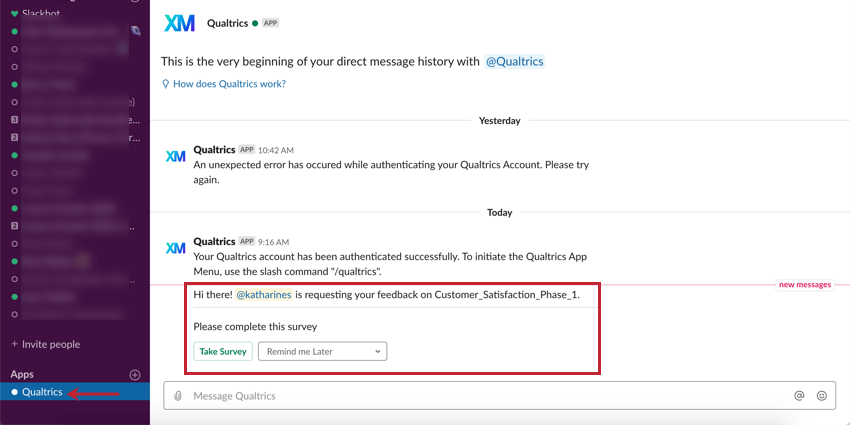
Si la encuesta está incorporada, el usuario podrá configurar un recordatorio para encuesta más tarde.
La encuesta se abrirá en una nueva ventana en la aplicación Slack. Los destinatarios pueden elegir las respuestas de un menú desplegable.
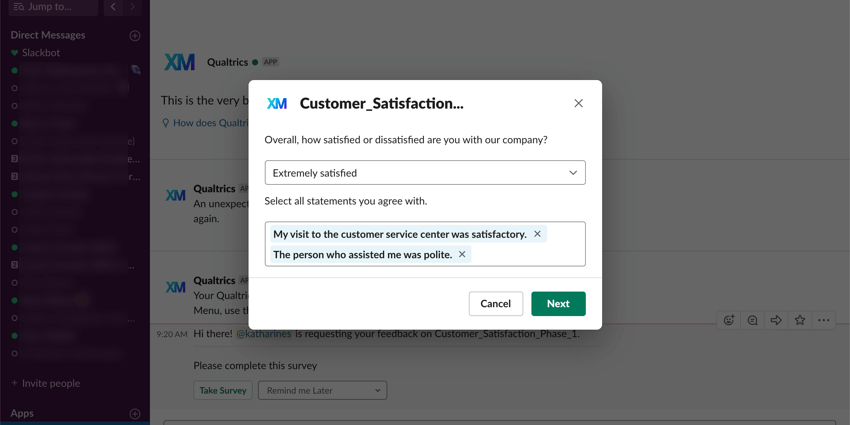
Las preguntas de respuestas múltiples aparecen con un menú desplegable de opciones. Haga clic en el campo vacío para seleccionar respuestas. Haga clic en el incógnita siguiente a una respuesta para eliminarla.
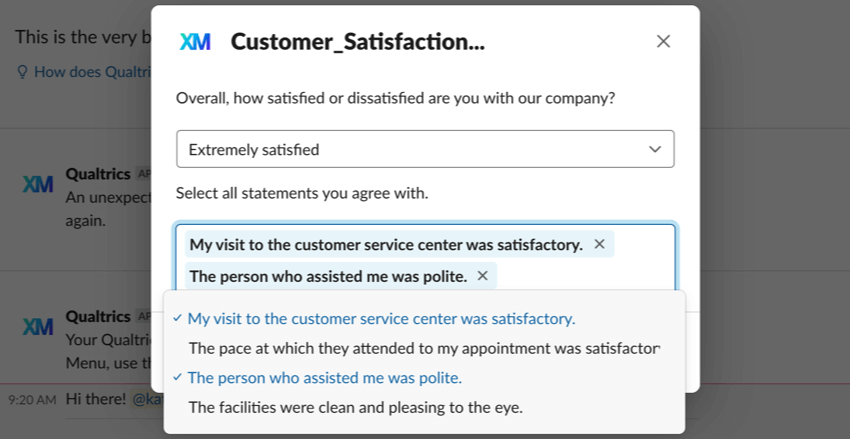
Posibles mensajes de error
Al realizar una encuesta integrada de Slack, es posible que aparezcan un par de mensajes de error.
- Esta encuesta ya no se puede realizar en Slack porque el propietario de la encuesta la ha desactivado. . Este mensaje de error aparece cuando el propietario de la encuesta desconecta su integración de Slack después de distribuir una encuesta incorporada. Puede contacto con el propietario de la encuesta y solicitarle que vuelva a conectar su cuenta.
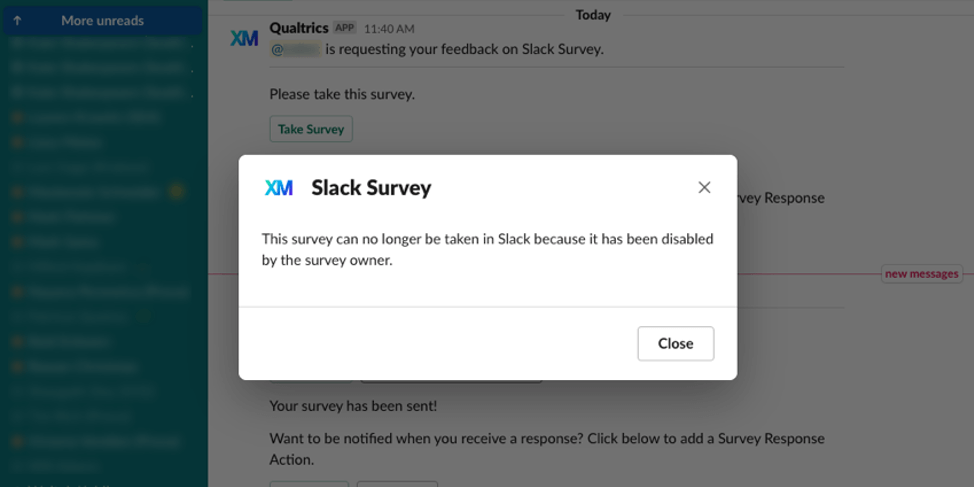
- Esta encuesta ya no se puede realizar en Slack porque no es compatible. Por favor, contacto con el propietario de la encuesta. . Este mensaje de error aparece cuando el propietario de la encuesta edita su encuesta para contener funciones incompatibles. Puede contacto con el propietario de la encuesta y solicitarle que vuelva a hacer compatible su encuesta . Alternativamente, puede hacer clic Realizar Encuesta en el navegador para realizar la encuesta en su navegador web en lugar de en Slack.
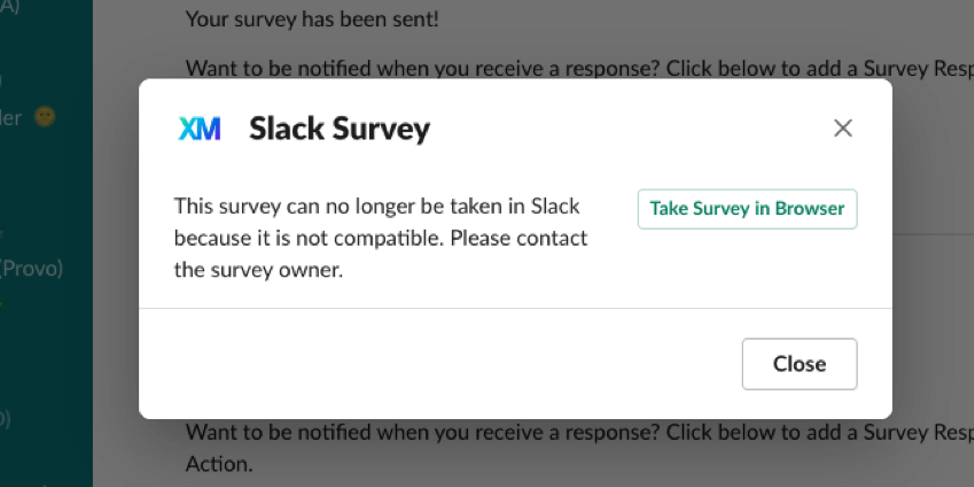
- Hubo un problema al conectar con Qualtrics. Por favor, inténtalo de nuevo. Este mensaje de error aparece cuando el propietario ha cerrado la encuesta. Contacto con el propietario de la encuesta y pídale que la encuesta.
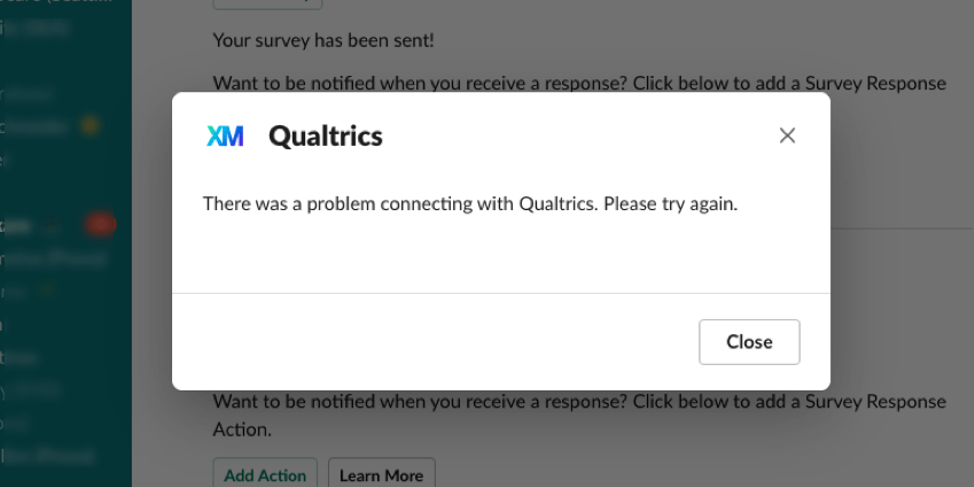
Cómo eliminar la aplicación Qualtrics en Slack
- Ir a https://my.slack.com/apps e inicie sesión en su Cuenta de Slack.
- Hacer clic Administrar .
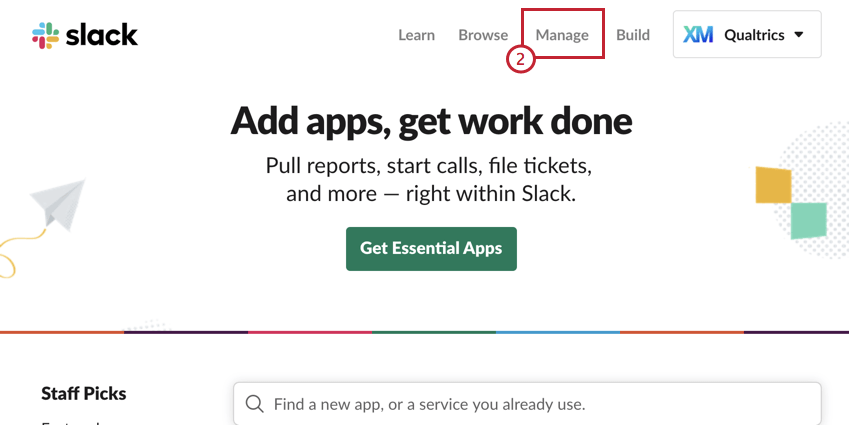
- Hacer clic Aplicaciones .
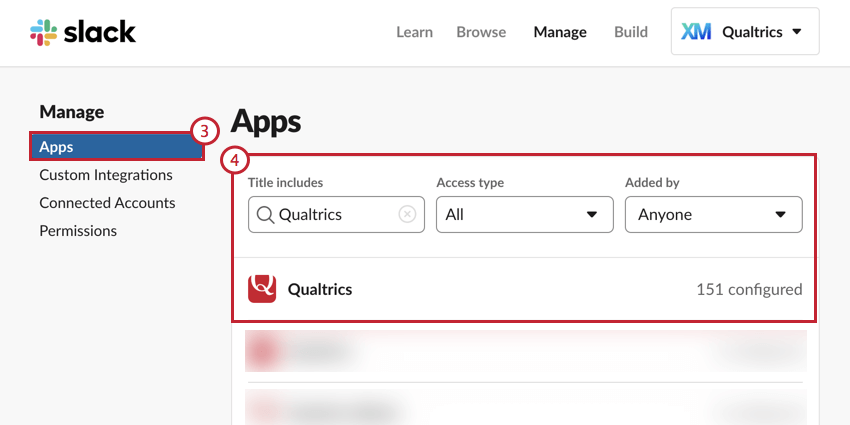
- Busque Qualtrics y seleccione la aplicación Qualtrics .
- Desplácese hacia abajo en la página y seleccione Eliminar aplicación .